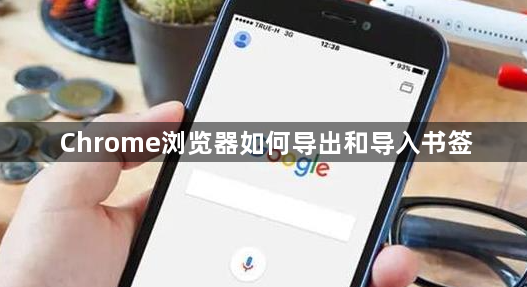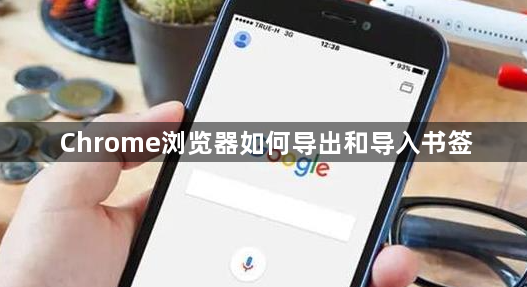
以下是Chrome浏览器导出和导入书签的方法:
1. 导出书签:打开Chrome浏览器,点击右上角的三个点图标,打开菜单。在菜单中选择“书签”选项,接着进入“书签管理器”。在书签管理器的右上角,点击由三条横线组成的“整理”按钮,在下拉菜单中选择“导出书签”。在弹出的文件保存对话框中,选择保存位置和文件名,确保文件类型是HTML文件,然后点击“保存”按钮,即可将书签导出为HTML文件。
2. 导入书签:打开Chrome浏览器,点击右上角的三个点图标,打开菜单。在菜单中选择“书签”选项,接着进入“书签管理器”。在书签管理器的右上角,点击由三条横线组成的“整理”按钮,在下拉菜单中选择“导入书签”。在弹出的文件选择对话框中,找到之前导出的书签HTML文件并选择它,然后点击“打开”按钮,Chrome会自动开始导入书签,并在完成后显示一个提示信息。
请注意,以上内容仅供参考,具体使用时请根据实际情况进行调整。